位于桌面最下方的小长条就是所谓的任务栏了,在win7系统中,更新了外观,而且也加入了其他特性,一些人会称做“超级任务栏”。任务栏是不可缺少的一部分,很多时候都会给用户带来方便,其实任务栏可以自己设置得更加的完美点,接下来,小编(
www.xitongcity.com)主要来讲解下Windows7系统任务栏的美化方法。
d�6e�]aO=g wc�Db| �H& 1、一键打开网页
G:Pc�V_ihx 其实这任务栏除了看看时间、切换切换程序啥的,还能随手打开网页,尤其在桌面密布窗口时尤为实用。当然说得复杂,操作起来就简单多了。右击任务栏空白处,勾选“工具栏”→“地址”就可以了。OK,输入一个网址试试吧!
Wl>$<D4mO[  7/c9azmC��
7/c9azmC�� 2、桌面快捷菜单
M|'![]�-
一般情况下,我们都是通过开始菜单来查找程序,但桌面快捷方式往往不能用这种方法找到。其实除了将一大堆窗口一个个最小化之外,其实我们还有另一个选择,那就是右击任务栏空白处,勾选“工具栏”→“桌面”设置桌面快捷菜单。
URx�y*���) 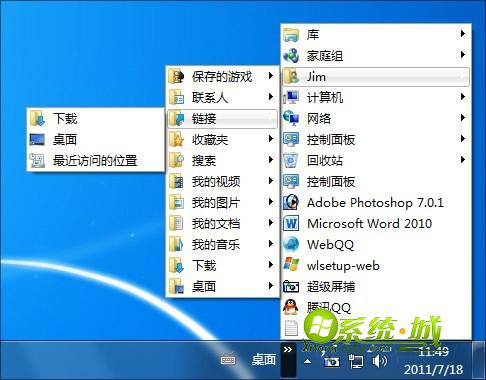 `SESj)W�(y 'y:�+w{I2o
`SESj)W�(y 'y:�+w{I2o 3、大小切换有玄机
[�Y�Q`� `� 很多人已经习惯了原版Win7,每次都是将鼠标悬停后才能查看到星期几,但事实上如果将任务栏边缘向上拖拽……,OK,很容易就可以让它显示出更多内容。
D5fhO�q+g�  �F,$ypGr�
�F,$ypGr� 4、修改任务栏的位置
�,O�aPrAt- 任务栏的位置可不是一成不变的,拖拽到别处试一试吧,小编也是很喜欢将它拖放到屏幕右缘,除了视觉上耳目一新外,这样做的一个隐藏好处是——免得浪费宽屏彩显。
f5|Ew&1E�P  "�+� 8Y{�T
"�+� 8Y{�T 上面的方法让你知道了Win7任务栏并不是想像中的那样死板、不可教化,只不过是我们平时很少去理会它而已。跟着上面的步骤赶紧试试吧!你会发现“我的任务栏,真就不一样!”
